ライターやブロガーに最適な Google Chrome 拡張機能
公開: 2022-12-03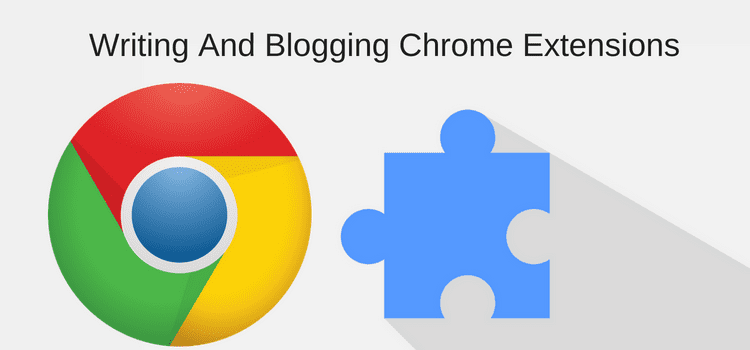
ライター向けの Chrome 拡張機能はたくさんあります。 Chrome ブラウザーは、Explorer、Edge、Safari、および Firefox と比較して、安定性とパフォーマンスが優れているため、最も人気があります。
さまざまな Web ブラウザーを使用していますが、タブをいくつ開いていても、Chrome を終了する必要はありません。 他の製品とは異なり、ハングしたりロックしたりすることはありません。
あなたがブロガーやライターなら、おそらくすでにこれを知っているでしょう。 Chrome は主力製品です。
Chrome のもう 1 つの利点は、Chrome Web Store で利用できる膨大な数のブラウザー拡張機能または Web アプリです。
ライター向けの Google Chrome 拡張機能
ほとんどすべてのタスクの拡張機能があります。
パスワード マネージャーから Evernote Web クリッパーまで、Chrome メニューに追加できる拡張機能があります。
これらの小さなプログラムの優れた点は、ブラウザーのアドレス バーの横にあることです。
ワンクリックでそれらをアクティブ化できます。
あなたは Google アカウントを持っていますが、持っていない人はいますか?
その後、ワンクリックで Gmail アカウント、Google ドライブ、Google カレンダー、その他多くのアプリにリンクできます。
あなたは作家ですか、それともブロガーですか?
あなたはおそらく両方です。
そこで、私がお勧めできる最高の Google Chrome 拡張機能と Web アプリをいくつか紹介します。
これらは時間を大幅に節約したり、特定の Web ページに追加機能を追加したりします。たとえば、ブログ エディターから書いたり公開したりする場合などです。
Chrome 拡張機能を見つけてインストールする方法
新しいアプリを検索するには、Web ストアにアクセスしてください。
検索ボックスに簡単な説明を入力し、ドロップダウン リストに表示される候補をクリックします。
利用可能なアプリの範囲が表示されます。
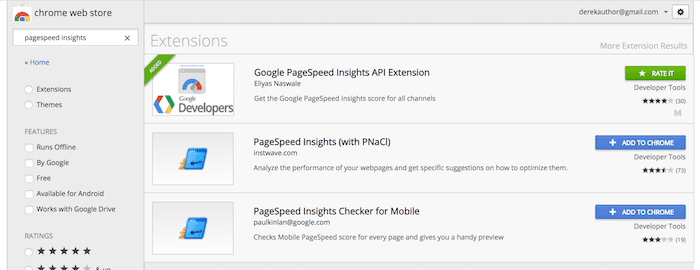
[Chrome に追加] を選択して、拡張機能を自動的にインストールします。
アドレス バーの横に表示され、開いているタブで使用できるようになります。
拡張機能を管理するには、ブラウザの右上隅にある小さなその他のオプション アイコンをクリックします。
ハンバーガーメニューと呼ばれることもあります。 ここからすべての拡張管理にアクセスできます。
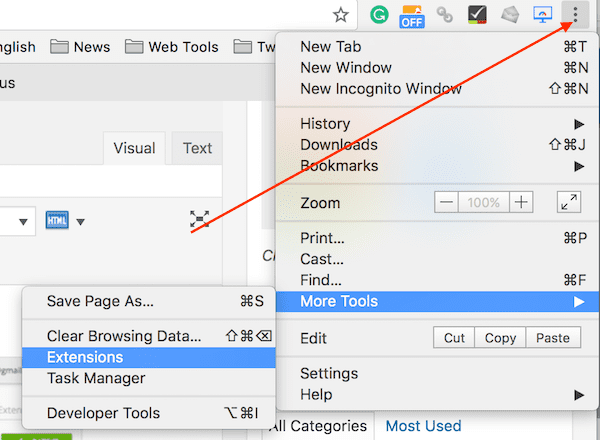
次に、[その他のツール]、[拡張機能] の順にクリックします。
すべての拡張ファイルのカード レイアウトが表示されます。
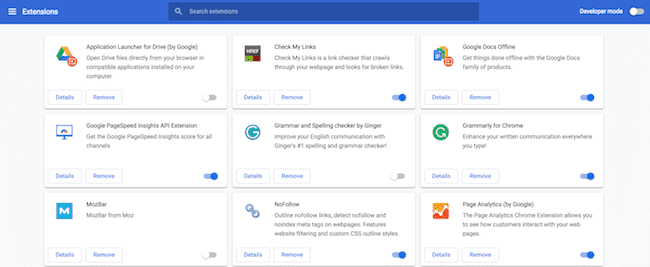
この画面で詳細を確認したり、アプリのオンとオフを切り替えたり、削除したりできます。
さらに拡張機能を検索したい場合は、Google 検索または他の検索エンジンを使用して必要なものを見つけることができます。

拡張機能の開発者は毎日新しいアプリを作成して、多くのタスクに費やす時間を節約しています。
拡張機能をインストールして管理する方法がわかったので、ライターやブロガーに最適な Chrome 拡張機能のリストに進みましょう。
1.文法的に
間違いなく、無料の Grammarly Chrome 拡張機能は、ライターが最初にインストールする拡張機能です。
最初に登録する必要があります。 その後、アプリをインストールできるようになります。
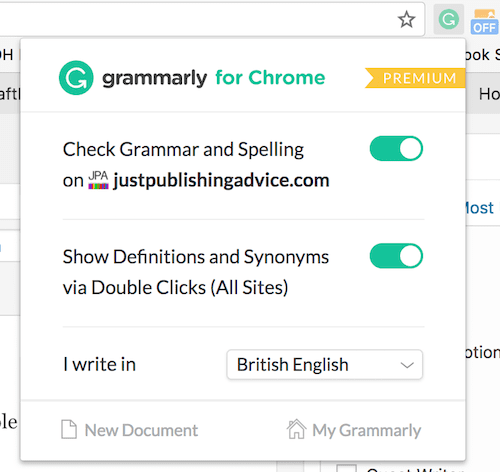
起動して実行したら、ワンクリックでアクティブ化または非アクティブ化するか、基本設定を変更できます。
アクティブにすると、スペルと文法をチェックし、アクティブに表示している Web ページに関する実用的なアドバイスを提供します。
言うまでもなく、作業中は常に Chrome で実行されています。
Grammarly は非常に多くのサイトで機能します。 電源を入れて書き始めます。
ソーシャル メディア、ブログ、短編小説、学期論文を書いているときに使用できます。
2. Google アナリティクス
サイト トラフィックのスナップショットをすばやく取得するために、現在行っている作業を終了する必要はありません。
Google Page Analytics を使用すると、何が起こっているかをすぐに把握できます。
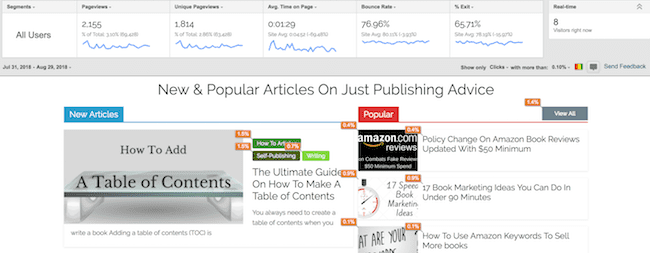
リアルタイムの訪問者とページビューに関する統計を提供するだけでなく、クリック率のヒートマップを示すボーナス機能もあります.
その情報だけでも、アプリをインストールする価値があります。
どのリンクが最も効果的かを判断して、Google アナリティクスで同じデータを分析するのに必要な時間を節約できます。
3. Google ページスピード インサイト
Google のテスト ページにアクセスして結果が表示されるのを待つ代わりに、Pagespeed Insights アプリを使用すると、数秒ですばやく結果が得られます。
拡張機能のアイコンをクリックするだけで、デスクトップおよびモバイル デバイスで現在表示しているページのおおよその速度評価を確認できます。
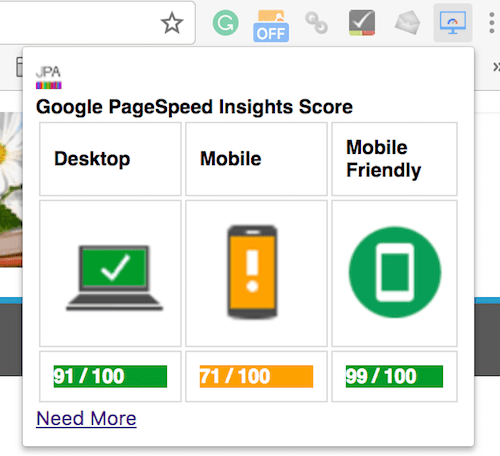
はい、まあ、どうやら、モバイル速度でやるべきことがいくつかあります。
4.ノーフォロー
名前が示すように、NoFollow アプリは Web ページの nofollow リンクをチェックします。
アイコンからアプリのオンとオフを切り替えたり、nofollow リンクのページを確認したりできます。

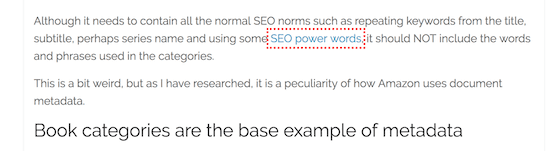
赤い点線のボックスで強調表示されているリンクは、nofollow リンクです。
5.マイリンクを確認する
このアプリはさらに一歩進んでいます。 Check My Links は、ページ上のすべてのリンクを調べます。
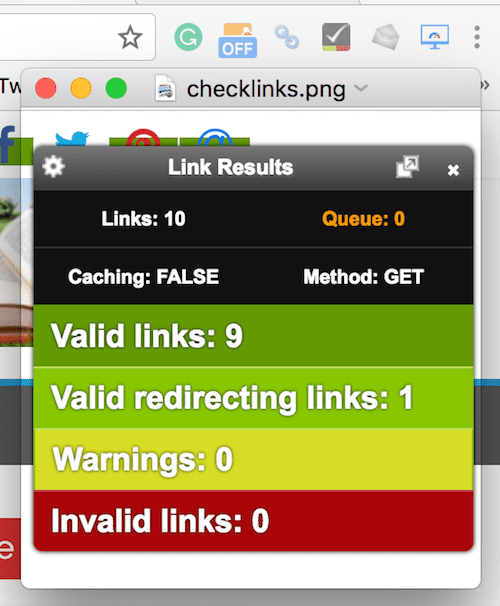
しかし、私がチェックしたページは完全にクリアされたようです。
このツールは、ブログのページや投稿の壊れたリンクをチェックするのに非常に迅速で便利です。
6. メールでリンクを共有する
Safari を使用している場合は、リンクを電子メールで送信するための便利なボタンがあることをご存知でしょう。
しかし、これは Chrome ブラウザーに欠けている機能の 1 つです。
ただし、Share Link via Email アプリを使用して追加できます。
小さなアプリの場合、多くの設定が付属しているため、好きなように機能させることができます.
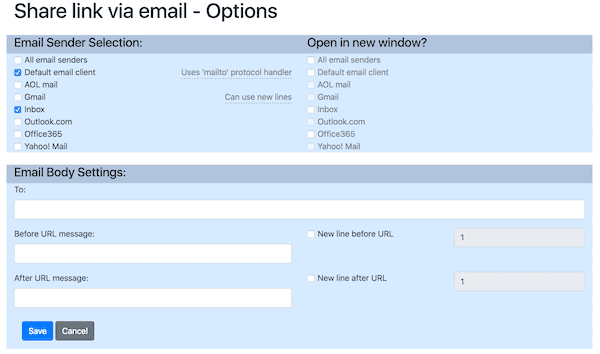
7. Google ドキュメント オフライン
Google ドキュメントを使いたいときに常にオンラインにしなければならないのは苦痛です。
オフラインの場合は、書き込みプロセスを中断する必要はありません。
Google ドキュメント オフライン拡張機能を使用すると、インターネットに接続していないときにドキュメント、スプレッドシート、プレゼンテーションを編集できます。
Google ドキュメントを使用してフィクションを書いている場合、オフライン アクセスにより自由度が大幅に高まります。
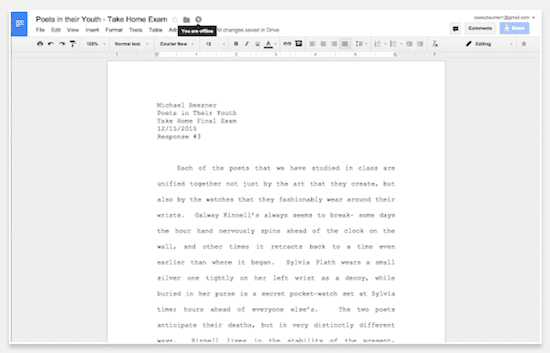
要約
Google Chrome 拡張機能は 1,000 種類あり、ほとんどすべてが無料です。
ただし、選択する必要があり、ブラウザが過負荷にならないようにする必要があります。
あなたにとって不可欠であり、あなたの仕事を改善するものを選択してください。
私がリストしたライター向けの 7 つの Chrome 拡張機能は、理解しやすく、私が毎日使用しているものです。
しかし、私が時々使用する SEO チェック用にさらにいくつかあります。
Google Chrome 拡張機能はいくつありますか?
関連資料:いつでもどこでも書き込めるように、iPad 用のライティング アプリを選択してください
